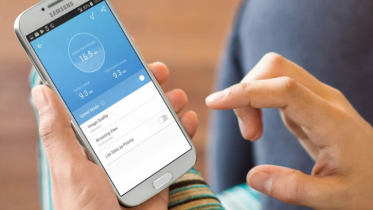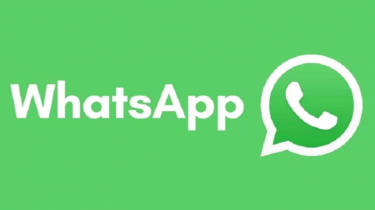ফেসবুক হচ্ছে ওয়ার্ল্ডের সবচেয়ে বড় সোশ্যাল মিডিয়া। এটি প্রথমে শুধুমাত্র সামাজিক যোগাযোগের মাধ্যম হিসাবে ব্যবহার হত। কিন্তু বর্তমানে এর ব্যবহারের পরিধি অনেক গুনে বর্ধিত হয়েছে। সেই সাথে দিন-দিন বাড়ছে ফেসবুক ব্যবহারকারীর সংখ্যাও। ফেসবুক ব্যবহারে যেমন কিছু ভাল দিক রয়েছে তেমনি রয়েছে কিছু খারাপ দিকও। অন্যের নাম বা ছদ্ম নাম, অন্যের প্রোফাইল ছবি ব্যবহার করে ফেইক আইডি খুলছে অনেকেই।
আপনার ফেসবুকের প্রোফাইল থেকে ছবি কপি করে নিয়ে নতুন করে অ্যাকাউন্ট খুলছে অজানা কেউ। সম্প্রতি এমন সমস্যায় ভুগছেন অনেকেই। বিশেষ করে নারীরা এ সমস্যায় একটু বেশিই পড়েছেন। এজন্য প্রয়োজন প্রোফাইলের ছবির নিরাপত্তা। আপনি চাইলে আপনার ছবিটি নিরাপদ রাখতে পারবেন যা চাইলেও কেউ কপি করতে পারবে না।
এজন্য প্রথমে আপনাকে ফেসবুকে লগইন করতে হবে। তারপর Photo Album -এ প্রবেশ করুন। এরপর আপনাকে Profile Photo Album -এ ক্লিক করতে হবে। এখান থেকে বেছে নিবেন আপনি কোন ছবিটি কপি অযোগ্য করতে চান। সেটি ক্লিক করে এর Privacy অপশন থেকে only me নির্বাচন করুন। এই কাজটি করলে প্রোফাইলের ছবিটি দেখা গেলেও সেটা ক্লিক করলে কাজ করবে না। ফলে নিরাপদে থাকবে আপনার প্রোফাইল ছবিটি।
চাইলে ব্যবহারকারীর বন্ধুরা শুধুমাত্র দেখতে পারবেন বা বন্ধুরা ক্লিক করলে প্রোফাইল ছবি বড় হবে সেটাও করা যাবে Privacy অপশন থেকে। আপনি চাইলে এই অপশনে গিয়ে আপনার বন্ধু তালিকা হাইড করে রাখতে পারেন। যেগুলো আপনি ছাড়া আর কেউ দেখতে পরবে না।
কিভাবে ফেসবুকে নিজের প্রোফাইল পিকচার লক করবেন ?
এখন, Facebook এর এই feature চালু করার জন্য, আপনাদের একটি কম্পিউটার বা ল্যাপটপের প্রয়োজন হবে। এমনিতে, এই প্রক্রিয়া আপনারা মোবাইলেও করতে পারবেন। তবে, মোবাইলে কিভেব প্রোফাইল ছবি লক করবেন, সেটাও নিচে আমি বলে দিবো।
স্টেপ ১:
সবচে আগেই, আপনার যেতে হবে নিজের ফেসবুক একাউন্টে। এবং একাউন্ট লগইন করার পর আপনার সোজা যেতে হবে নিজের প্রোফাইলে।
নিজের ফেসবুক প্রোফাইলে যান
এখন নিজের প্রোফাইলে যাওয়ার পর, সোজা নিজের profile picture এ ক্লিক করুন।
স্টেপ ২:
এখন, profile photo তে ক্লিক করার পর, আপনারা একটি নতুন পেজ দেখবেন যেখানে আপনাকে আপনার প্রোফাইল ছবির সাথে কিছু অন্য options দিয়ে দেয়া হবে।
এখন, এখানেই একেবারে নিচে আপনারা কিছু অন্য options দেখবেন। যেমন, Tag photo, options এবং send in messenger.
আপনাকে কেবল “Options” লেখাতে ক্লিক করতে হবে।
স্টেপ ৩:
Options লেখাতে ক্লিক করার পর আপনারা একটি তালিকা (list) দেখবেন যেখানে আপনাকে আপনার profile picture এর সাথে জড়িত কিছু advanced options দিয়ে দেয়া হবে।
এখন, option গুলির মধ্যে আপনার “Turn on the profile guard” লেখাতে ক্লিক করতে হবে। এবং এতে, আপনার ফেসবুক প্রোফাইলে ছবিতে “Picture guard” বা “picture lock” ফাঙ্কশন টি চালু বা অন হয়ে যাবে।
কিন্তু, তার আগেই আপনাদের আরো একটি পেজ দেখানো হবে যেখানে আপনাদের বলা হবে যে, “এই গার্ড অপশনটি আপনার প্রোফাইল ফটোকে সুরক্ষিত রাখবে“.
এবং, নিচে ডানদিকে “Save” এর বাটনে আপনাদের ক্লিক করতে হবে।
স্টেপ ৪:
এখন আপনার প্রোফাইল পিকচারে, “গার্ড বা লক” ফাঙ্কশন চালু হয়ে যাবে এবং অন্য কেও আপনার প্রোফাইল ফটো ডাউনলোড বা শেয়ার করতে পারবেনা। হে, কেবল দেখতেই পারবে।
যদি “picture guard function” টি আবার সরিয়ে দিতে চান, তাহলে সেই “guard icon” এ ক্লিক করে সেটা সরাতে পারবেন।
মোবাইলে পিকচার গার্ড (picture guard) কিভাবে চালু করবেন ?
এখন, যদি আপনারা নিজের মোবাইল ব্যবহার করে পিকচার গার্ড চালু করতে চান, তাহলে সবচে প্রথমেই আপনার Google chrome বা Firefox ব্রাউসার খুলে Facebook এর ওয়েবসাইটে যেতে হবে।
নিজের একাউন্টে লগইন করার পর, সোজা চলেযান প্রোফাইলে। এবং, প্রোফাইলে গিয়ে নিজের প্রোফাইল ছবিতে ক্লিক করুন।
প্রোফাইল ছবিতে ক্লিক করার পর, আপনারা নিজের profile picture দেখতে পাবেন এবং তার নিচে কিছু বিশেষ options.
এখন, নিচে থাকা বিশেষ options গুলির মধ্যে, আপনার ক্লিক করতে হবে “Turn On the profile picture guard” অপশনে।
অপশনে ক্লিক করার পর পরের পেজে, আপনাকে একটি confirmation page দেখানো হবে। এই পেজে নিচে থাকা “Save” অপশনে আপনার ক্লিক করতে হবে।
Congratulations, এখন আপনি সঠিক ভাবে মোবাইলের থেকে নিজের ফেসবুক প্রোফাইল পিকচার লক করে নিয়েছেন।
যদি আপনারা নিজের Facebook profile এ নিজের ফটো ব্যবহার করেন, তাহলে এই guard বা lock অপশনের ব্যবহার অনেক জরুরি এবং অবশই এই অপসন চালু করে রাখবেন
গাজীপুর কথা